어린이과학동아&수학동아 기사
구글번역? 너무 쉽지!
안녕하세여~ 김지윤 기자에여! 여러분은 구글 번역기 돌려서 영어로 낱말을 바꾼 적 있나요?
제가 그걸 더 자세히 알려드리려고 합니당!!
그럼 시작할게요!!
먼저 검색창에 구글번역 또는 구글번역기라고 검색합니다. 그러면 구글번역 링크가 첫 번째 칸에 딱 뜨거든요??
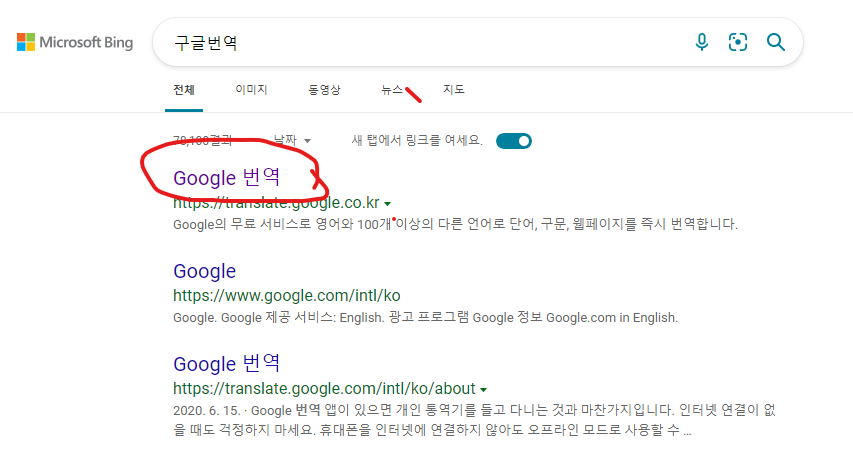 빨간색으로 표시한 부분이 그것이랍니다!
빨간색으로 표시한 부분이 그것이랍니다!
그리고, 여기에 들어가요! 그러면~
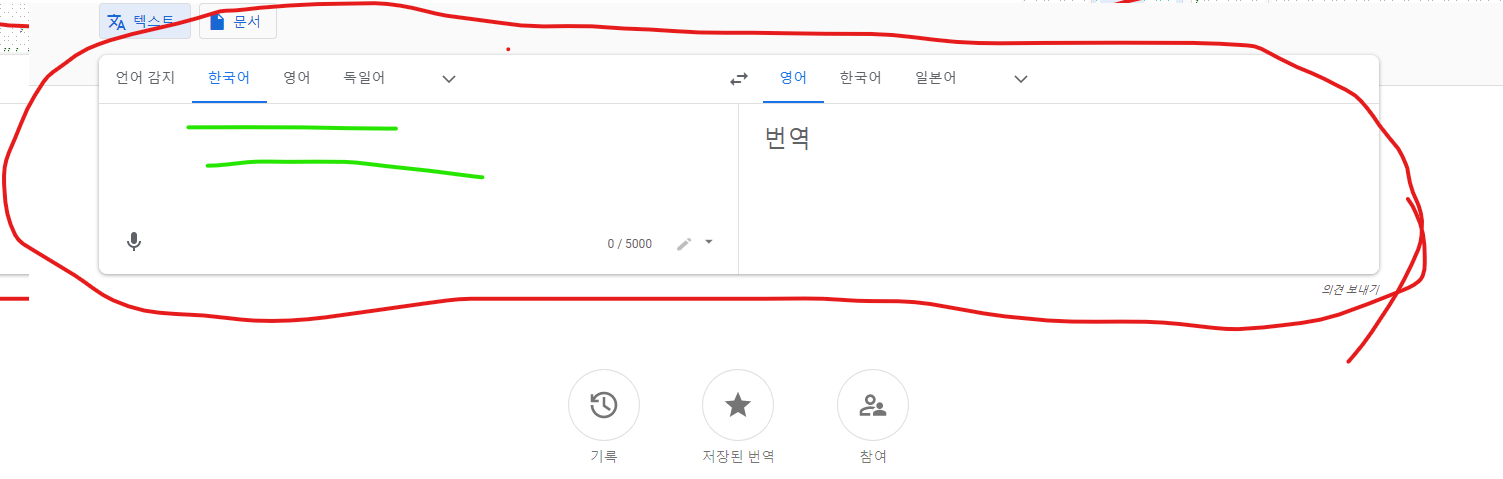 짜안~ 이 화면이 떠요!
짜안~ 이 화면이 떠요!
연두색으로 표시한 부분이 우리가 한글로 쓰면 어떤 언어로 번역을 할 수 있고요, 빈칸은 한글로 쓴 언어를 번역하는 곳입니다! 물론 다른 언어도 다 번역되요!!! 저는 영어를 위주로 하기 때문에 영어로 하겠습니다.
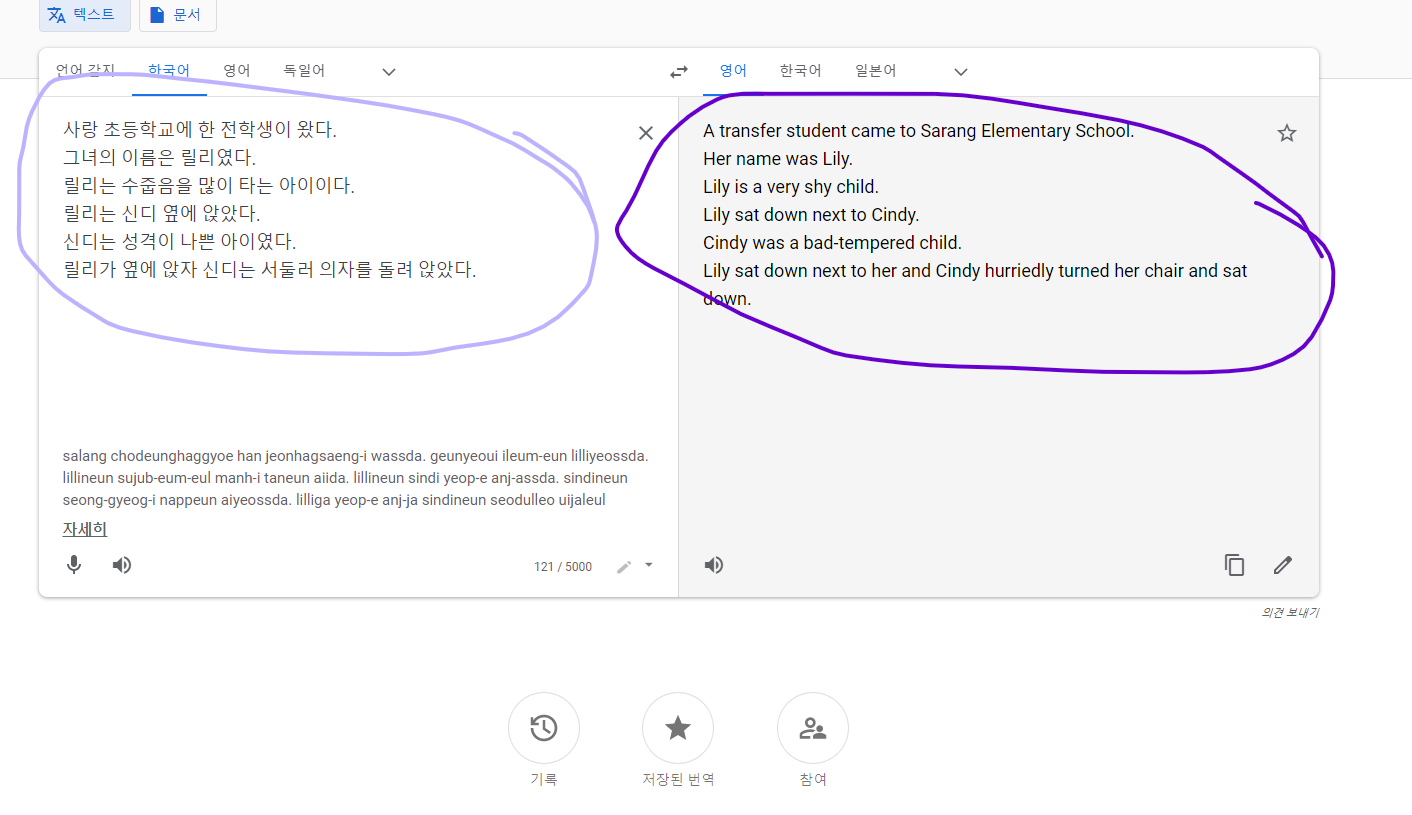 네~ 그리고 이제 여기에다가 소설을 썼습니다. 연보라색으로 표시된 곳이 제가 한글로 쓴 곳이고요, 보라색으로 표시된 부분이 영어로 번역된 곳입니다!
네~ 그리고 이제 여기에다가 소설을 썼습니다. 연보라색으로 표시된 곳이 제가 한글로 쓴 곳이고요, 보라색으로 표시된 부분이 영어로 번역된 곳입니다!
그리고 여기,
 요기 표시가 보이나요? 네, 이것이 언어를 바꿀 수 있는 창입니다. 이걸 누르면 다양한 언어로 바꿀 수 있고요, 찾기 어려우면 검색도 할 수 있어요!
요기 표시가 보이나요? 네, 이것이 언어를 바꿀 수 있는 창입니다. 이걸 누르면 다양한 언어로 바꿀 수 있고요, 찾기 어려우면 검색도 할 수 있어요!
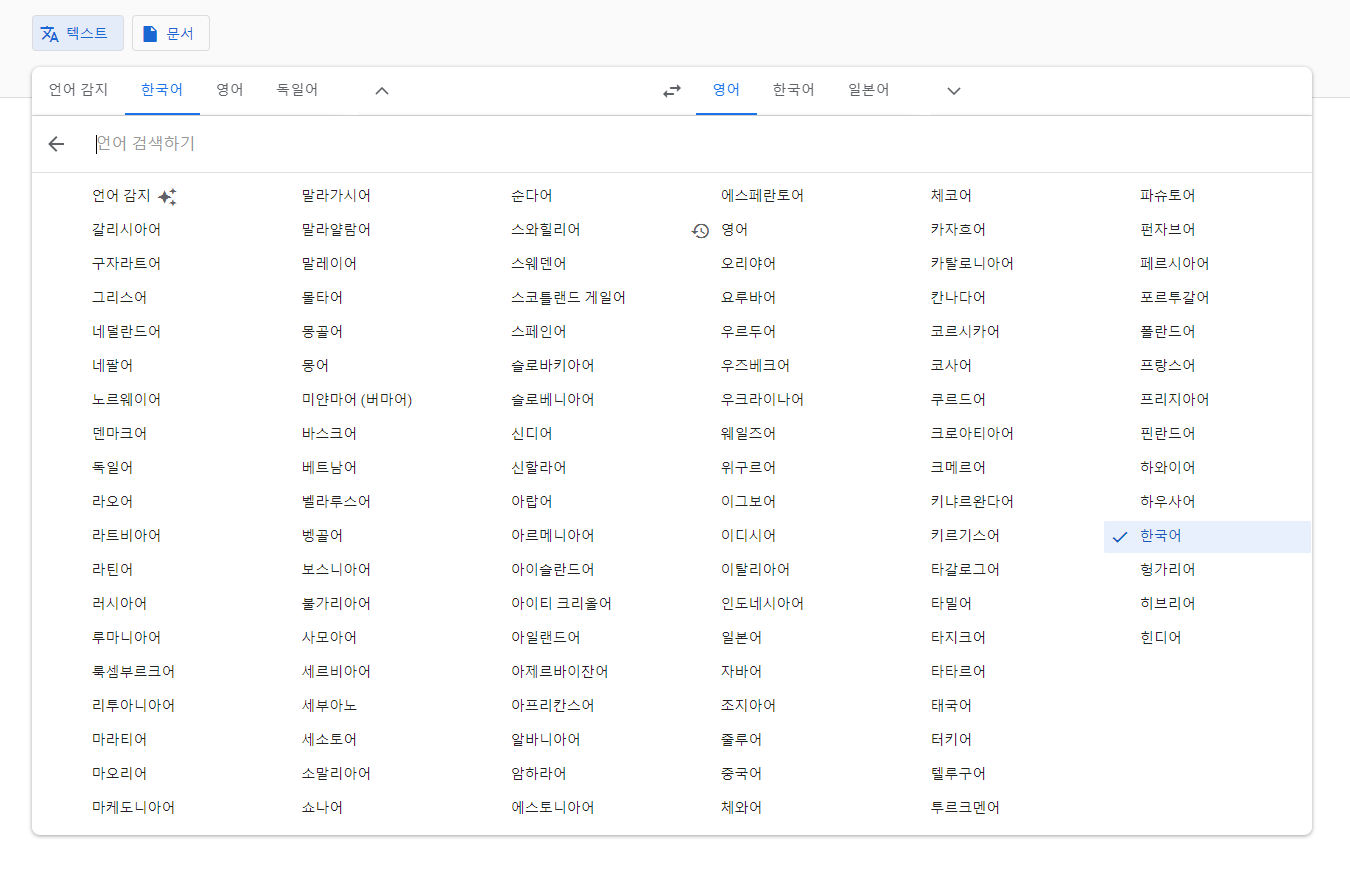 보이시나요? 여러 가지 언어로 바꿀 수 있어요! 왼쪽에 있는 것이 번역하고 싶은 글이나 낱말을 입력할 수 있는 곳이고요, 오른쪽이 번역되고 싶은 언어를 바꿀 수 있는 창이랍니다!! 언어 검색도 할 수 있어요!!
보이시나요? 여러 가지 언어로 바꿀 수 있어요! 왼쪽에 있는 것이 번역하고 싶은 글이나 낱말을 입력할 수 있는 곳이고요, 오른쪽이 번역되고 싶은 언어를 바꿀 수 있는 창이랍니다!! 언어 검색도 할 수 있어요!!
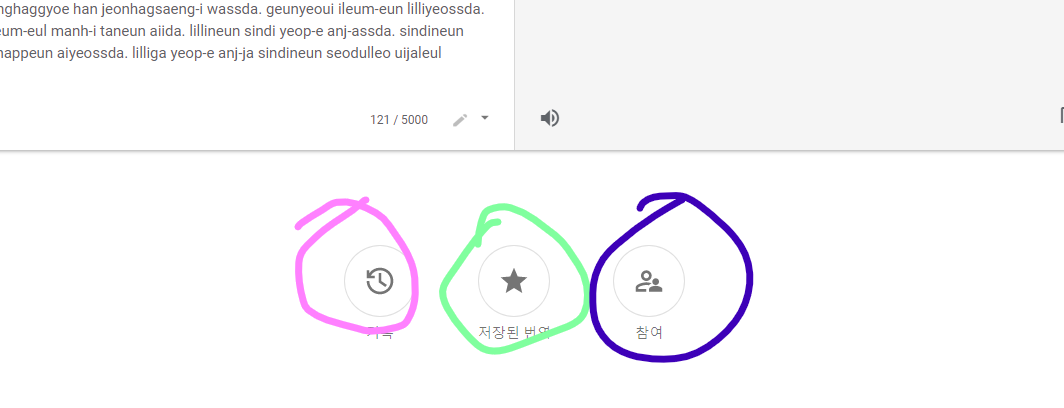 그리고 여기가 보이시나요? 기록이라고 표시된 부분은 제가 기록한 낱말이나 글이 기록된걸 볼 수 있어요. 한번 볼까요?
그리고 여기가 보이시나요? 기록이라고 표시된 부분은 제가 기록한 낱말이나 글이 기록된걸 볼 수 있어요. 한번 볼까요?
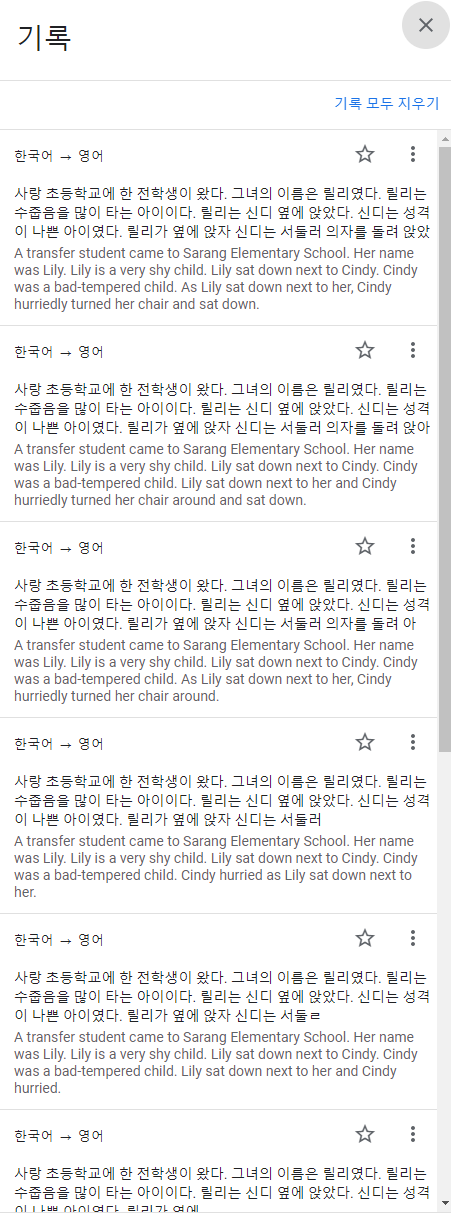 이게 제가 쓴 기록들입니다. 별로 표시된 부분이 그 글을 저장할 수 있고요, 여기 :라고 표시된 부분이 보이나요? 여기를 누르면 기록에서 삭제할 수 있는 버튼이 있어요. 그리고 맨 아래에 기록에서 모두 지우기가 나오는데요, 이것은 기록에서 모두 지울 수 있어요. (잘못 누르면 기록이 다 지워지니 주의하세요!)
이게 제가 쓴 기록들입니다. 별로 표시된 부분이 그 글을 저장할 수 있고요, 여기 :라고 표시된 부분이 보이나요? 여기를 누르면 기록에서 삭제할 수 있는 버튼이 있어요. 그리고 맨 아래에 기록에서 모두 지우기가 나오는데요, 이것은 기록에서 모두 지울 수 있어요. (잘못 누르면 기록이 다 지워지니 주의하세요!)
그리고 다시 사진으로 올라가서~ 저장된 번역이라고 별 표시가 보이나요? 이걸 클릭하면 제가 그동안 저장했던 번역들을 볼 수 있어요.,
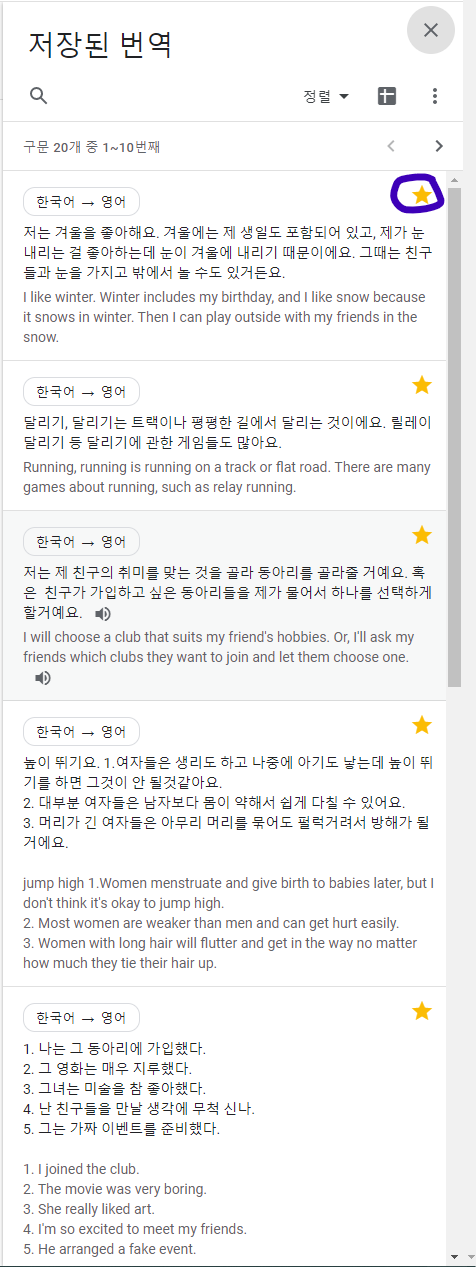 여기~ 파란색으로 표시된 부분이 저장했다 안 저장했다 할 수 있는 곳이에요. 아, 번역은 어떻게 저장하냐고요?
여기~ 파란색으로 표시된 부분이 저장했다 안 저장했다 할 수 있는 곳이에요. 아, 번역은 어떻게 저장하냐고요?
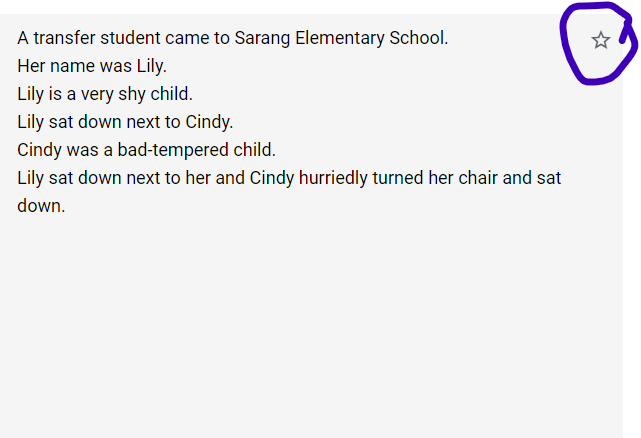 요 표시, 보이나요? 이 별 표시가 번역을 저장할 수 있어요.
요 표시, 보이나요? 이 별 표시가 번역을 저장할 수 있어요.
그리고, 다음! 다시 사진으로 넘어가서~~
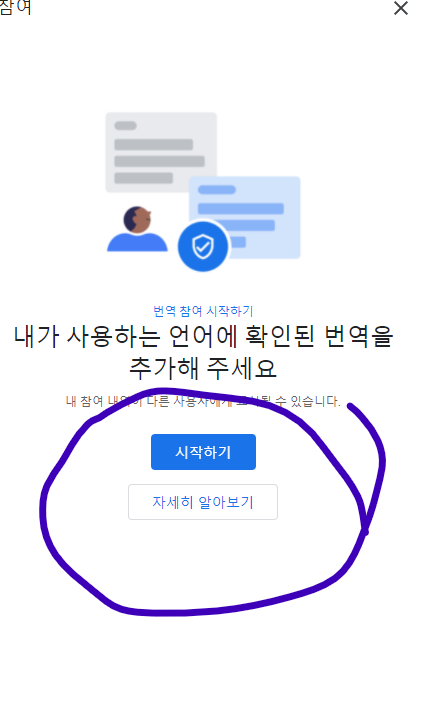 참여 버튼을 볼 수 있는데 이걸 클릭하면 이 표시가 떠요. 전 해본적은 없지만 다른 사용자에게 제 참여 내용이 보일 수 있나봐요. 시작하기를 누르면! 그렇게 될 것 같아요!
참여 버튼을 볼 수 있는데 이걸 클릭하면 이 표시가 떠요. 전 해본적은 없지만 다른 사용자에게 제 참여 내용이 보일 수 있나봐요. 시작하기를 누르면! 그렇게 될 것 같아요!
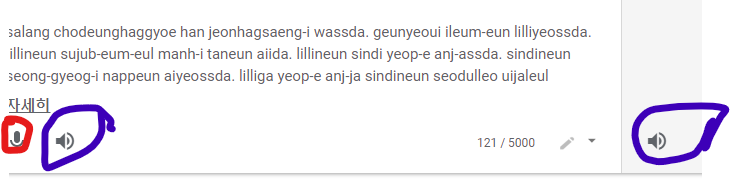 그리고, 이것! 파란색으로 표시한 부분이 제가 번역하고 싶은 글이나, 번역된 글을 소리로 들을 수 있어요! 빨간색으로 표시된 곳은 음성으로 해서 번역 할 수 있는데 대체적으로는 저는 거의 사용 안했습니다.
그리고, 이것! 파란색으로 표시한 부분이 제가 번역하고 싶은 글이나, 번역된 글을 소리로 들을 수 있어요! 빨간색으로 표시된 곳은 음성으로 해서 번역 할 수 있는데 대체적으로는 저는 거의 사용 안했습니다.
그리고!
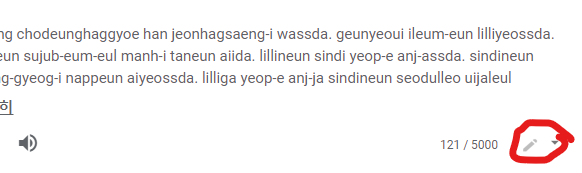 요기, 이게 보이시나요? 이건 손글씨로 할 수 있는건데 전 안되서 그냥 지나갈게요! (궁금하신 분들은해 보셔도 괜찮습니다.)
요기, 이게 보이시나요? 이건 손글씨로 할 수 있는건데 전 안되서 그냥 지나갈게요! (궁금하신 분들은해 보셔도 괜찮습니다.)
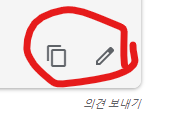 그리고 번역된 글 맨 끝을 보시면 이게 있는데 네모와 네모가 겹쳐져 있는 것은 그 번여을 복사할 수 있는것이고요, 펜 모양은 수정 제안하기에요. 수정하고 싶은 사람들은 이걸 해 보아도 좋아요.
그리고 번역된 글 맨 끝을 보시면 이게 있는데 네모와 네모가 겹쳐져 있는 것은 그 번여을 복사할 수 있는것이고요, 펜 모양은 수정 제안하기에요. 수정하고 싶은 사람들은 이걸 해 보아도 좋아요.
마지막으로~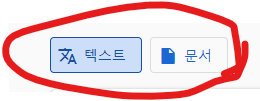 이 표시가 글의 맨 위에 있는데, 텍스트는 글자를 입력할 수 있고, 문서는 여러분이 쓴 문서를 영어로 번역이 되요! (문서 번역은 소리로 들을 수 없습니다.)
이 표시가 글의 맨 위에 있는데, 텍스트는 글자를 입력할 수 있고, 문서는 여러분이 쓴 문서를 영어로 번역이 되요! (문서 번역은 소리로 들을 수 없습니다.)
지금까지 구글 번역으로 할 수 있는 여러가지를 알아보았어요. 생각보다 많았지만 도움이 되었나요?
그랬다면 선댓 탁탁, 추천 꾹꾹 눌러주세요!! 그럼 다음에 만나요, 안녕~~!!
글쓰기 평가어린이과학동아 기자2021.09.04
구글 번역기 사용법을 소개한 글이네요. 기사의 형식으로 보기에는 좀 어렵지만, 정보를 친절하게 소개해 주었어요. 화면 캡쳐를 통해 쉽게 이해할 수 있을 것 같네요. ^^

나는 오타와에 갔다
I went to Type error and
마지막으로